华东理工大学SSL VPN使用手册(MAC版)
登陆方式
在Safari浏览器打开网址:https://sslvpn.ecust.edu.cn
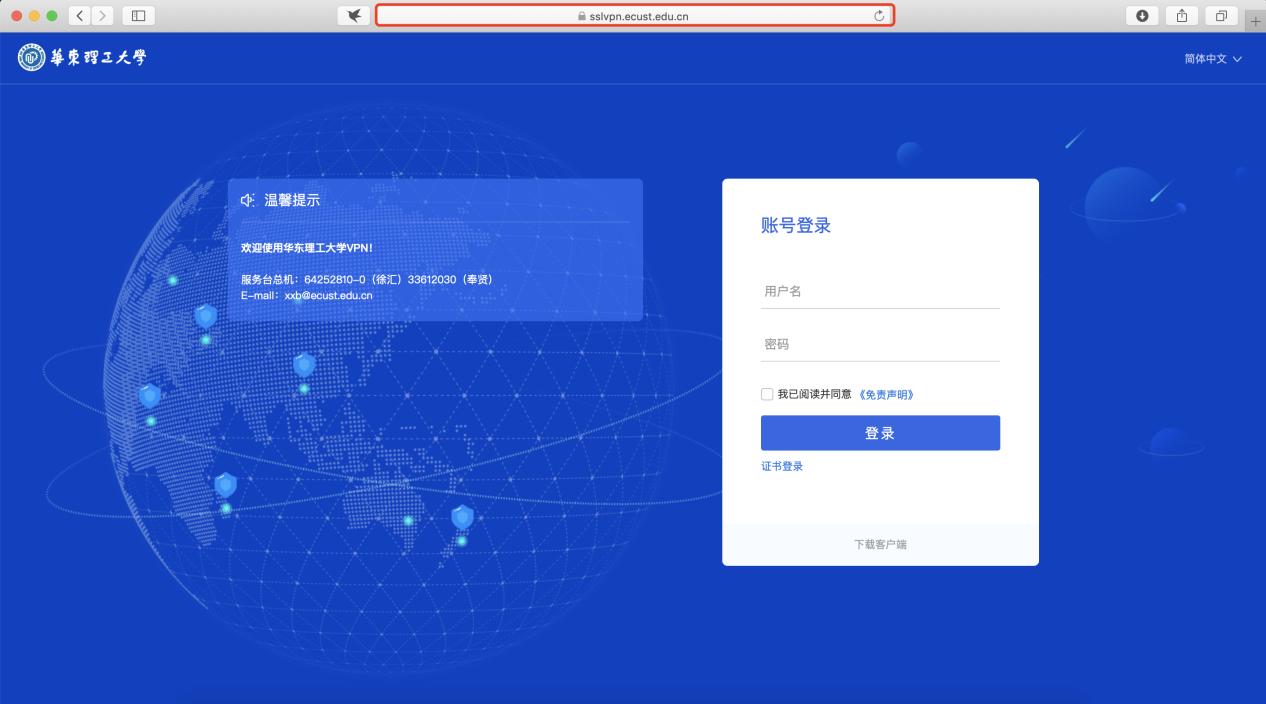
客户端安装
客户端安装过程如遇问题,优先在本文第四部分“常见问题解决”章节中寻找解决方式
第一次登陆需要下载客户端,点击下载客户端
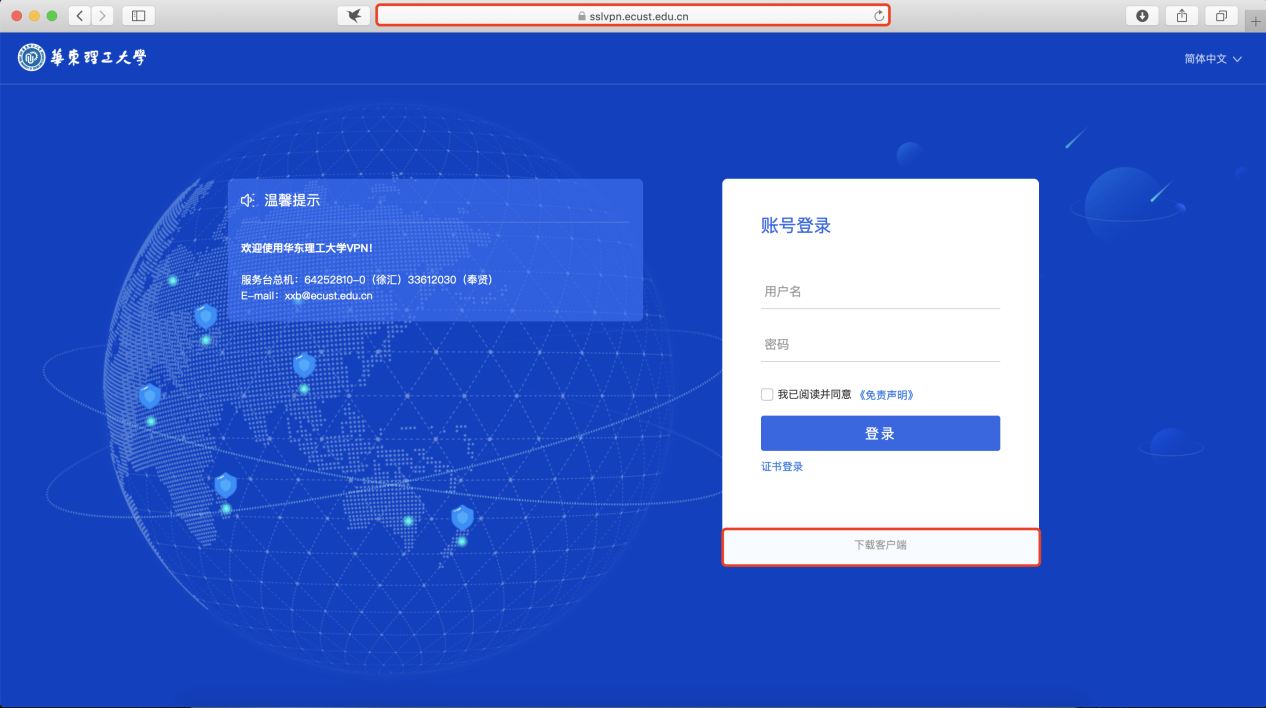
下载MAC平台客户端
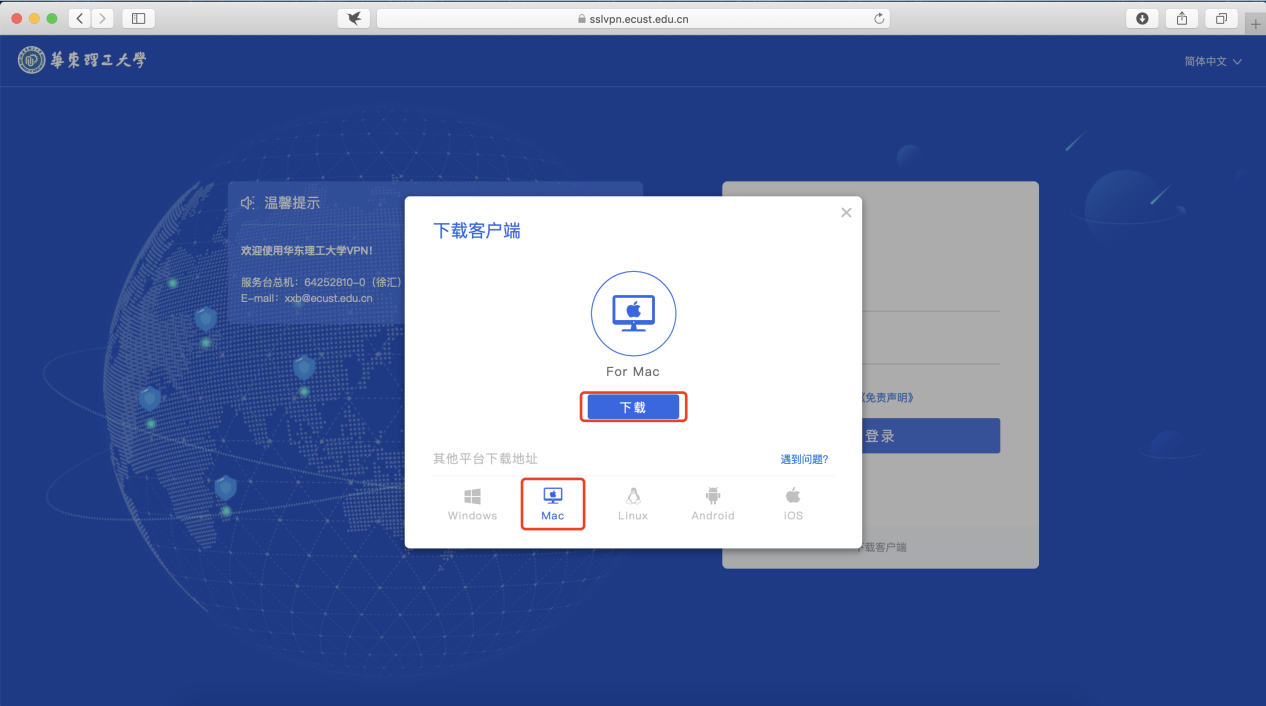
运行下载的客户端
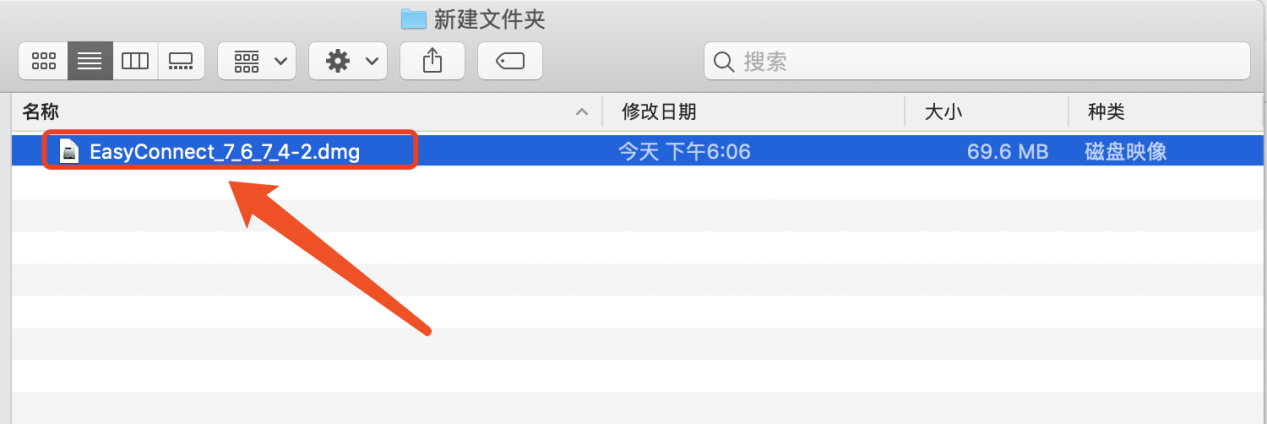
双击运行 Install EasyConnect.pkg,并根据下图步骤进行安装
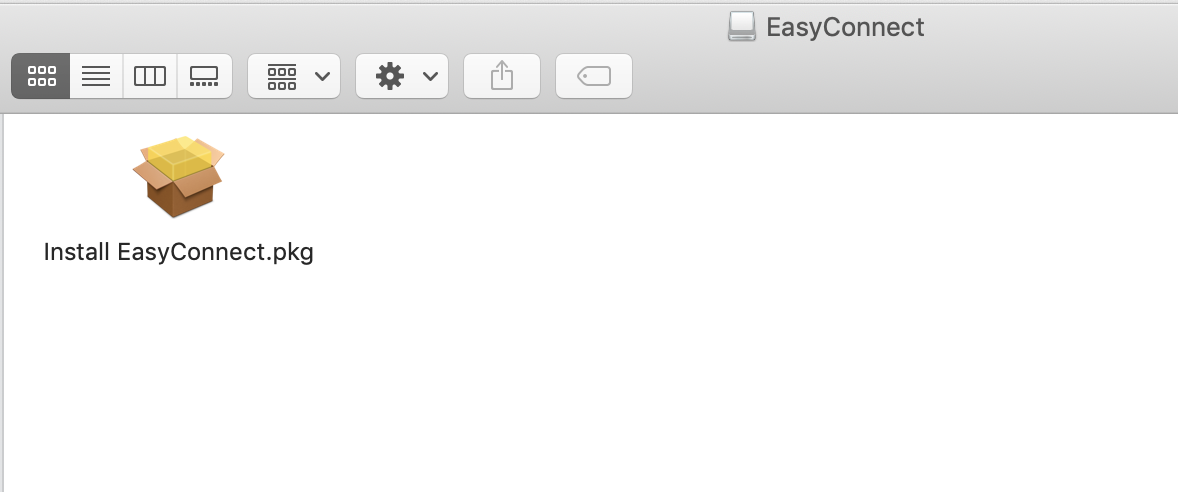
(1)点击继续
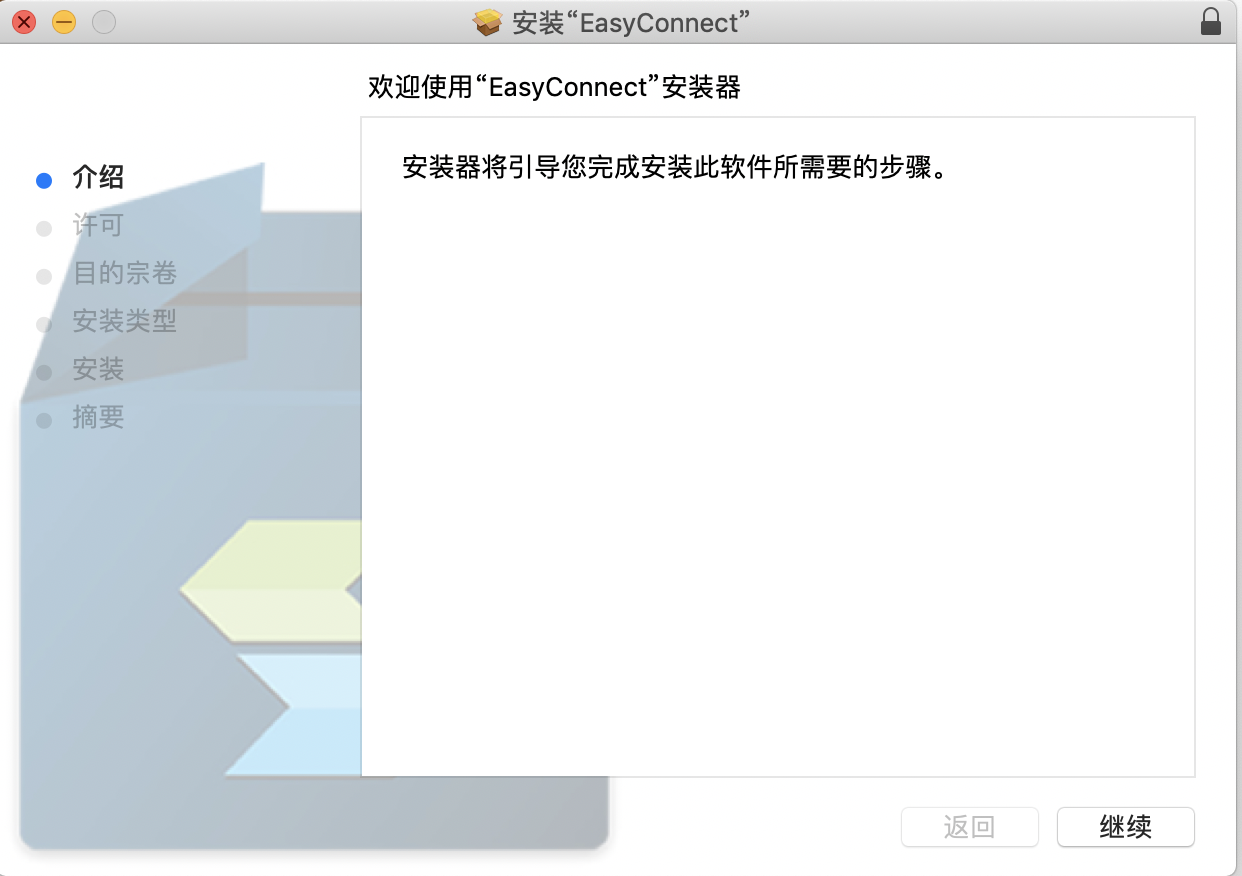
(2)点击继续
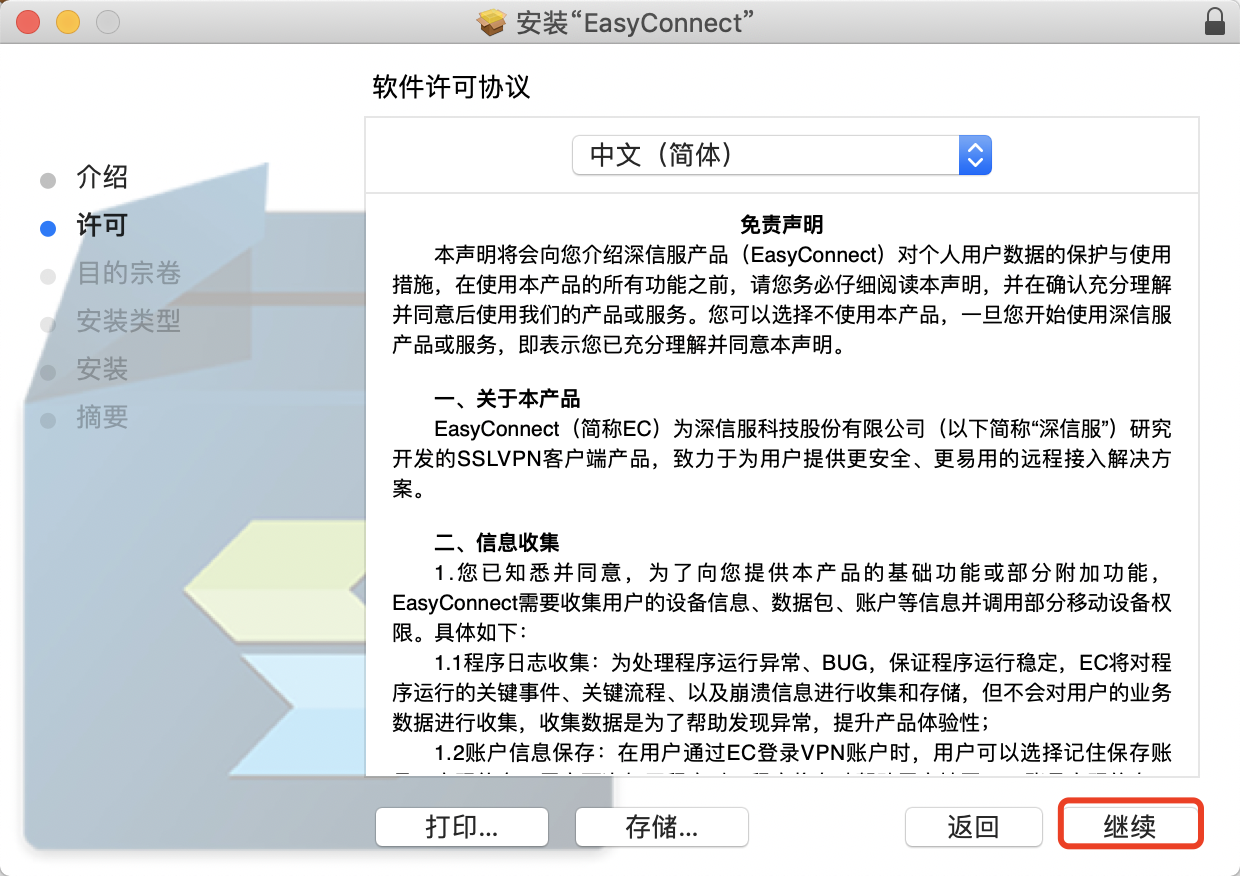
(3)点击同意
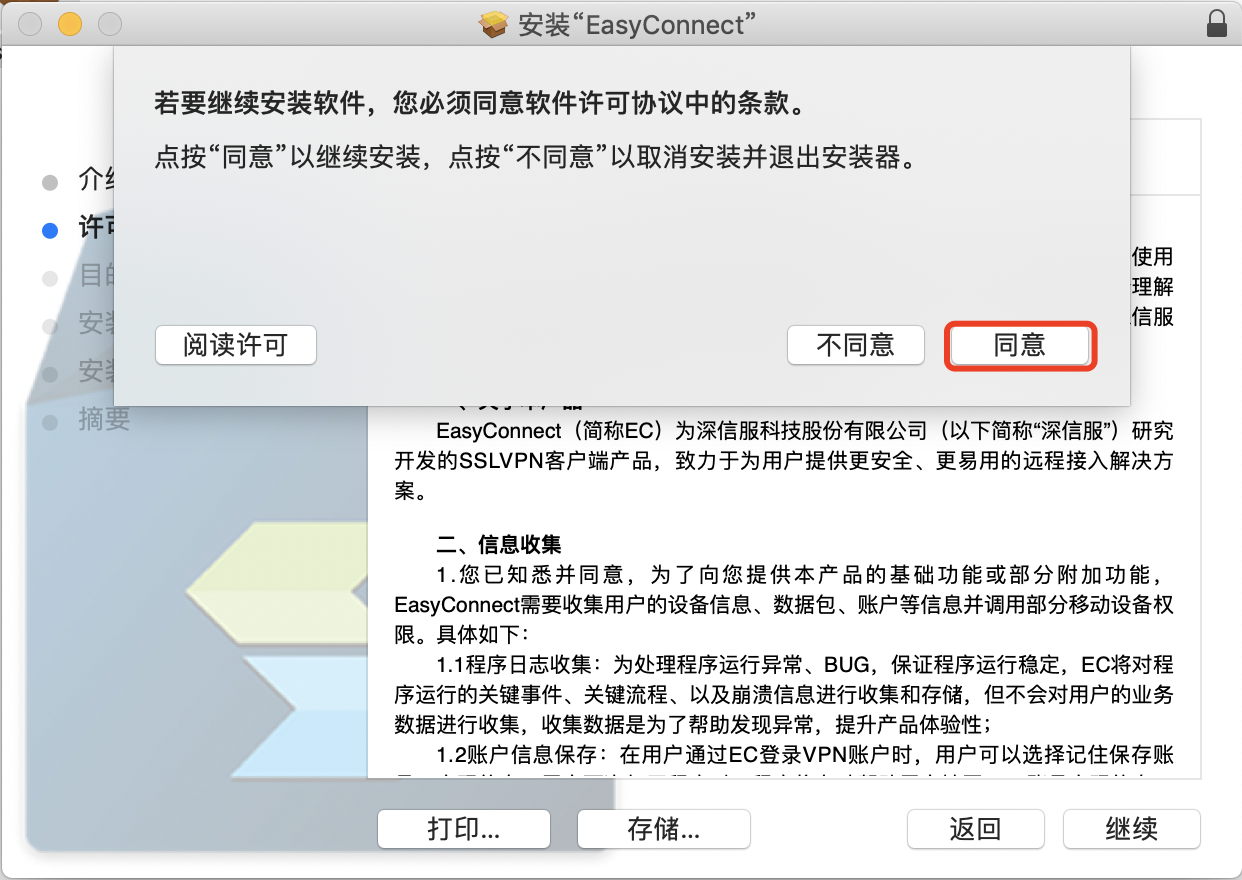
(4)点击安装
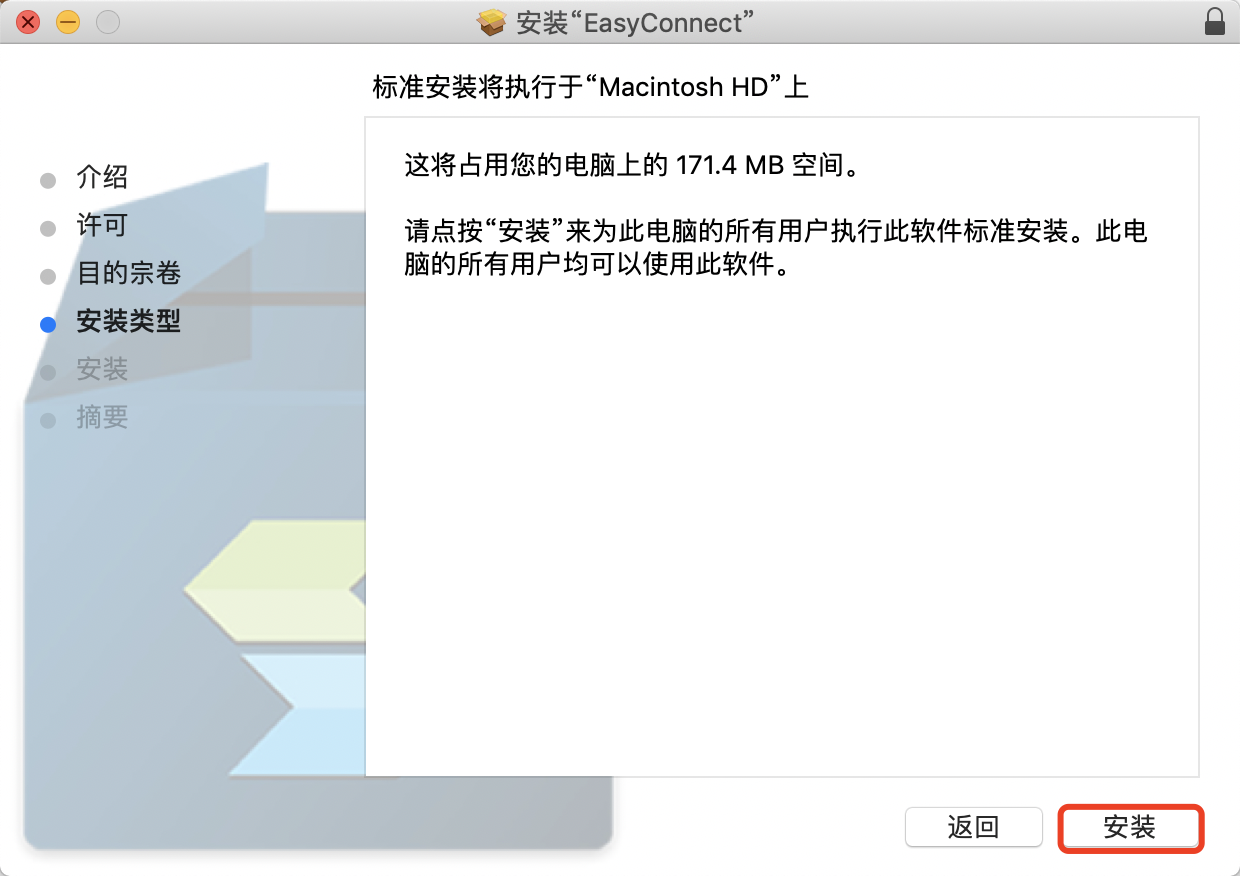
(5)输入MAC操作系统的用户名和密码,运行安装软件
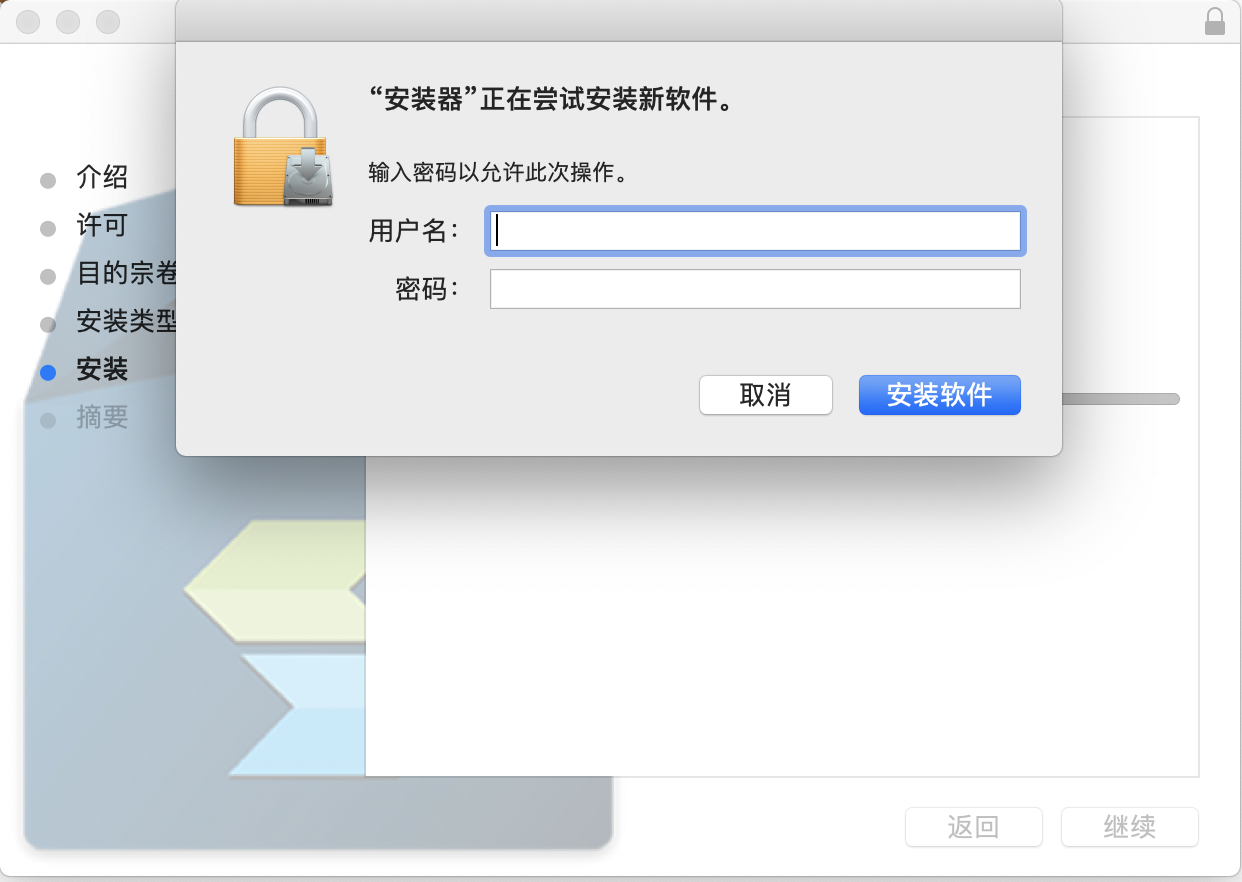
(6)客户端软件自动安装中
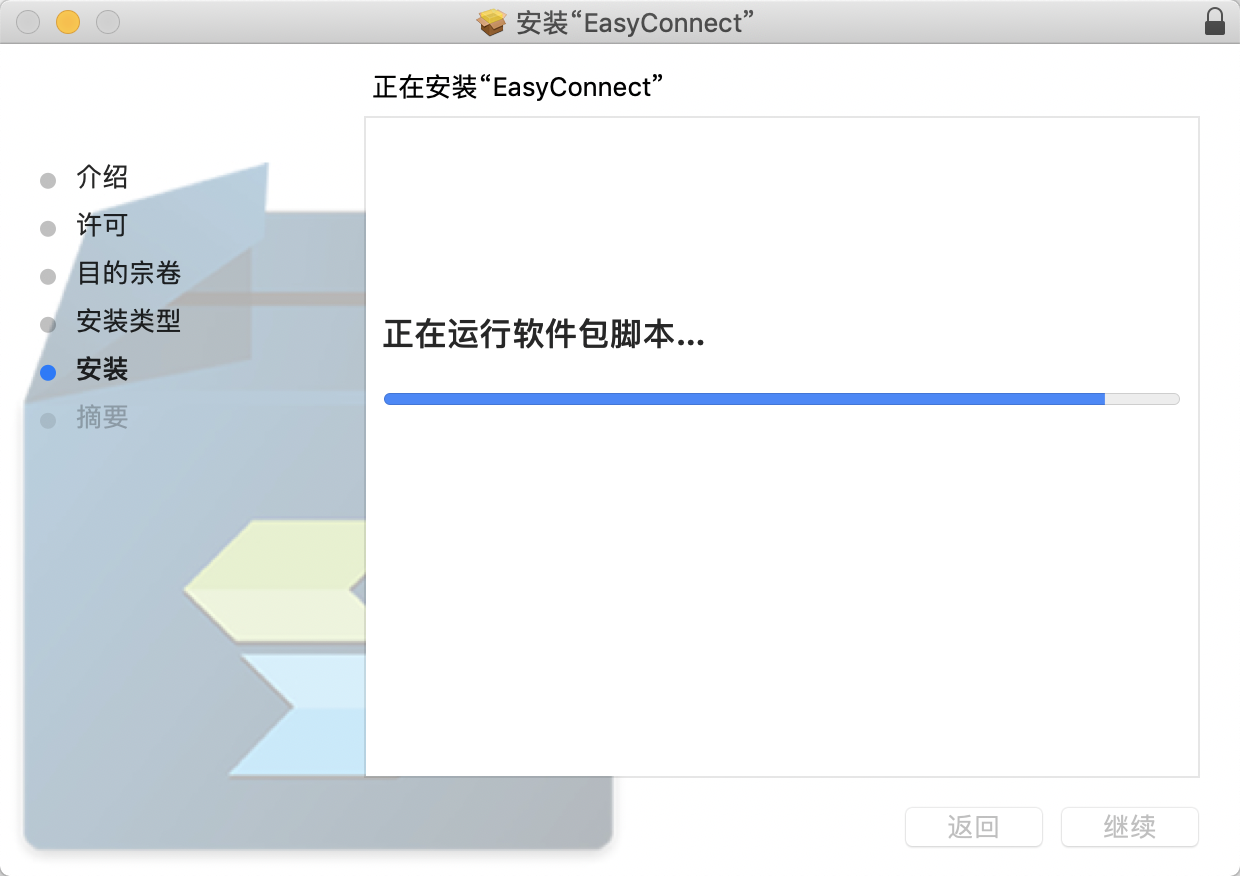
(6)客户端软件安装完成,点击关闭。
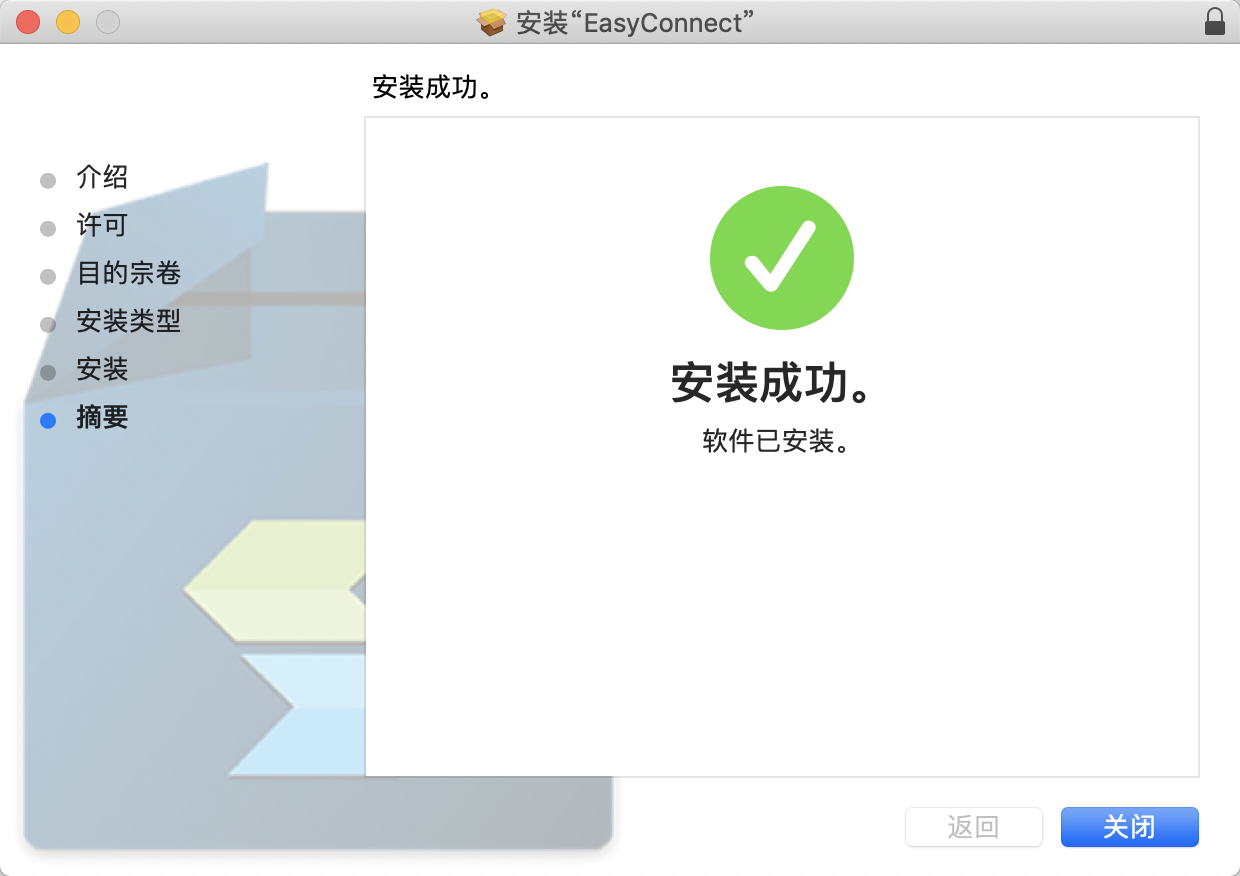
用户登录
安装完SSL VPN客户端后,在MAC的启动台点击EasyConnect图标,运行SSLVPN客户端
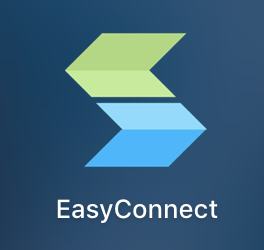
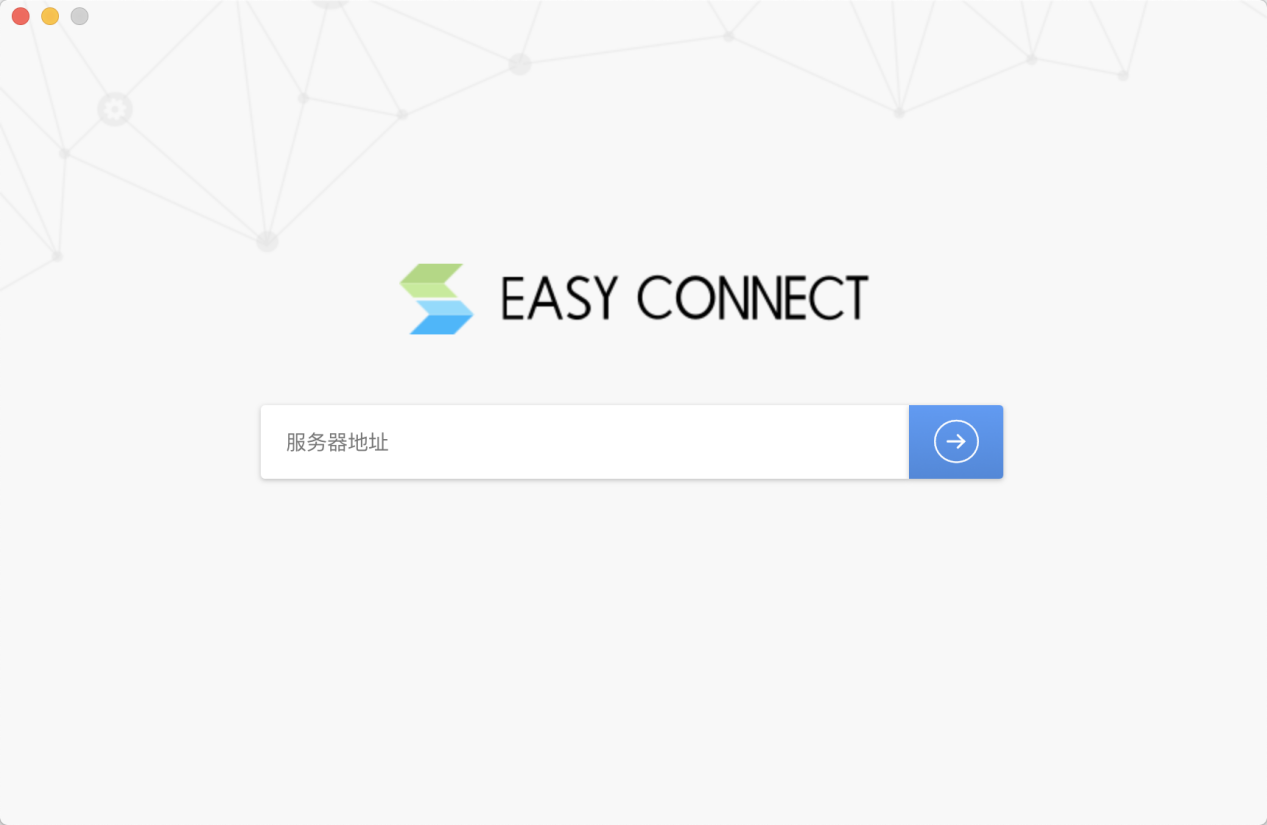
打开VPN客户端后,在服务器地址位置输入VPN接入地https://sslvpn.ecust.edu.cn
并点击箭头进行连接。
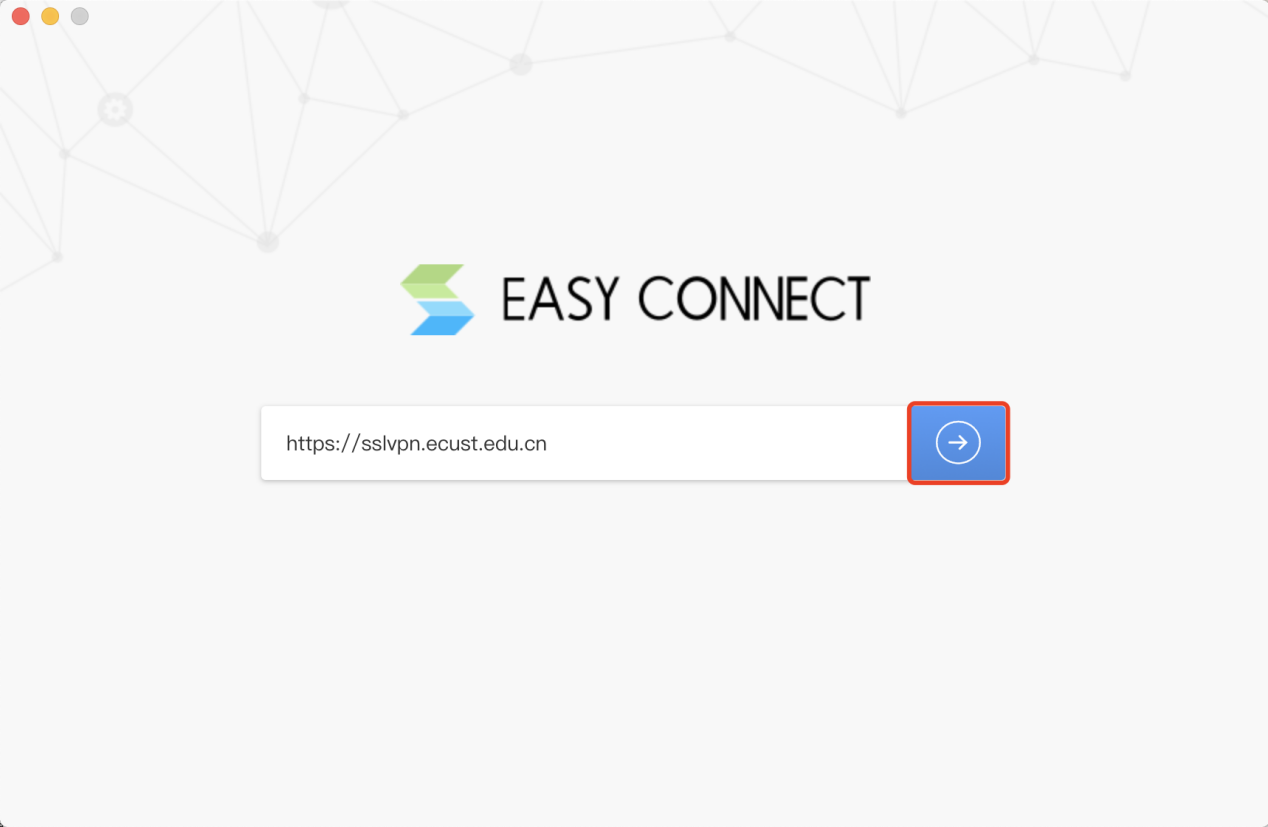
打开VPN登录界面,输入VPN账号的用户名和密码,并点击登录
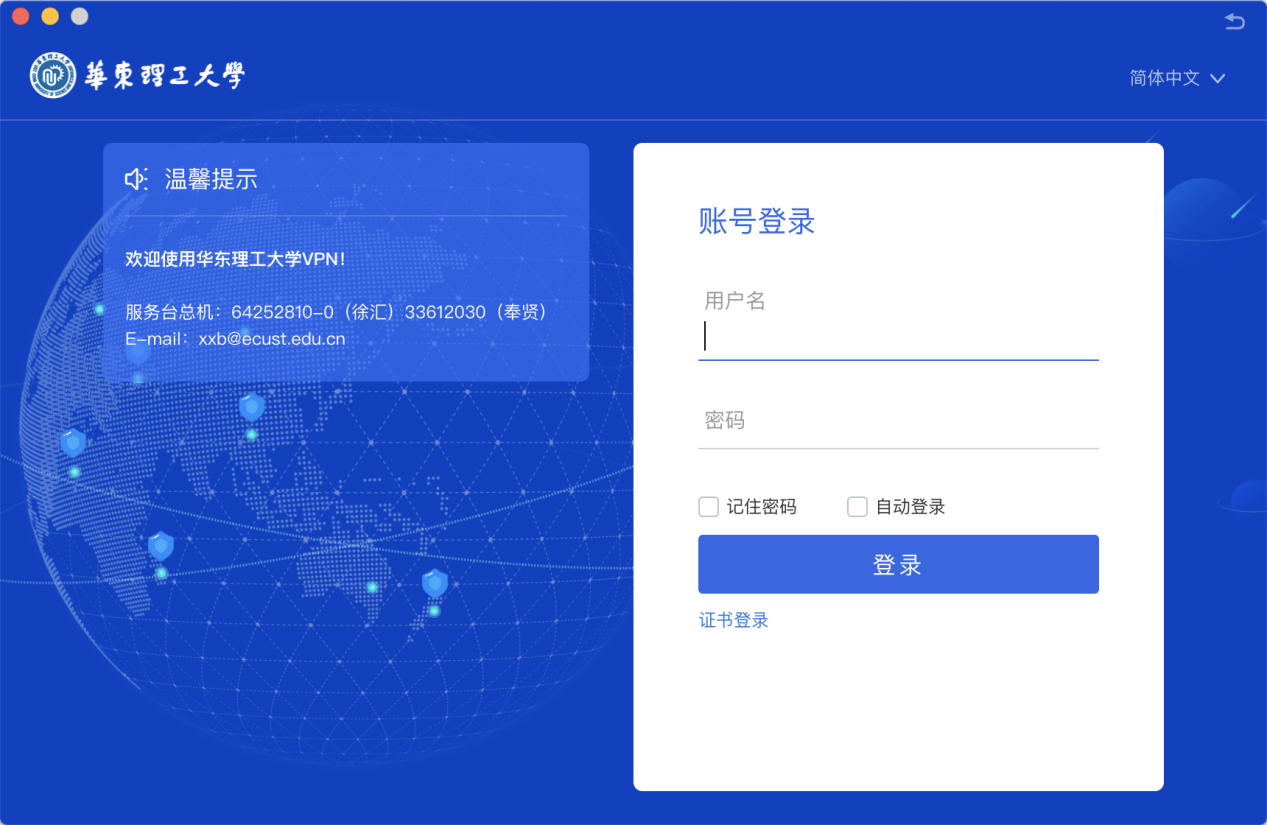
登录成功后,自动打开资源列表。至此VPN登陆完成,您可以进行正常内网访问

可以点击资源列表的资源进行跳转访问,也可以另外打开浏览器,手动输入需要访问的学校网址。
常见问题解决
4.1 下载客户端可能遇到的问题与解决
下载客户端遇到是否允许sslvpn.ecust.edu.cn上的下载时,点击允许
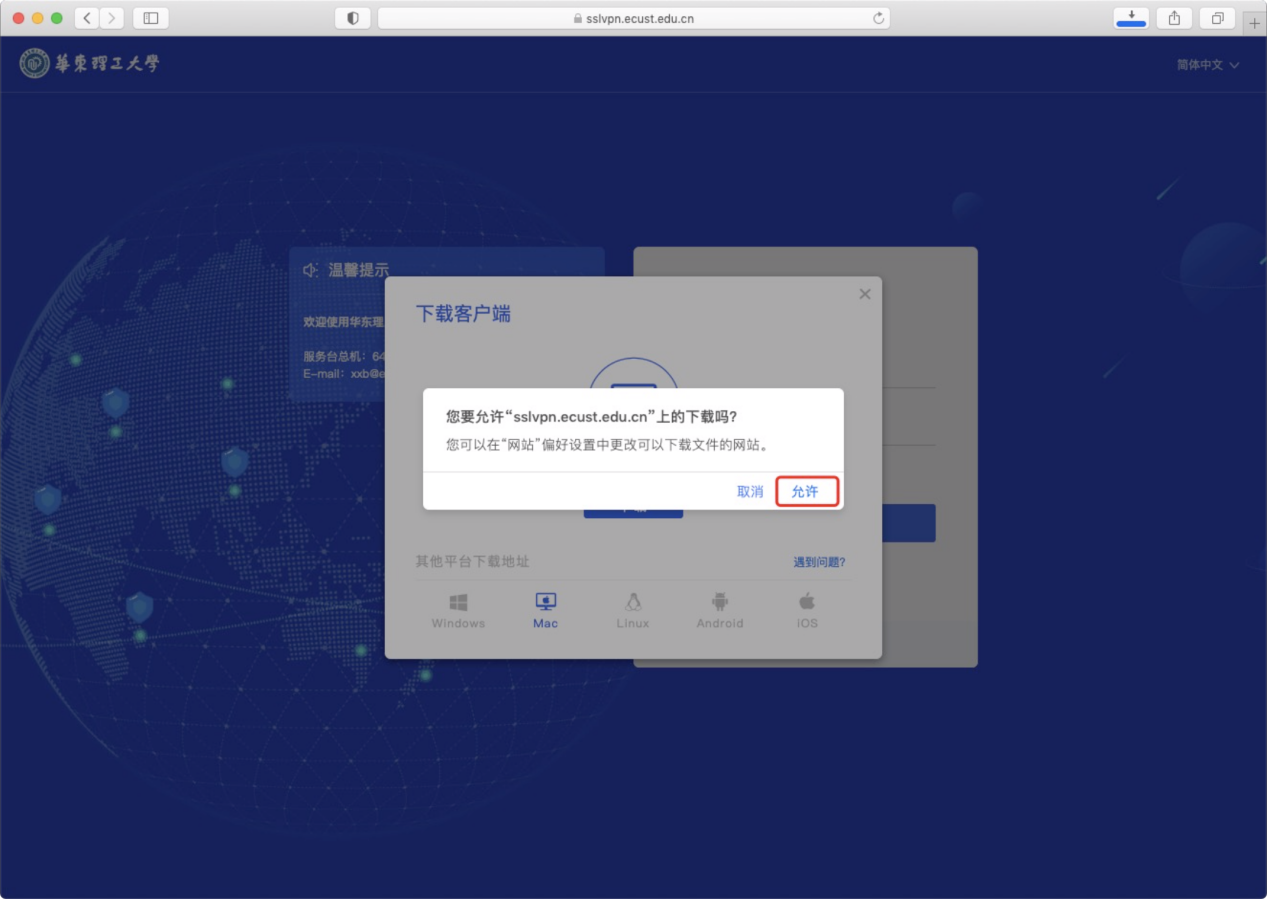
4.2 安装客户端可能遇到的问题与解决
安装客户端的过程,如果出现如图所示“打不开Install EasyConnect.pkg”,则需要在系统安全性偏好设置中进行允许
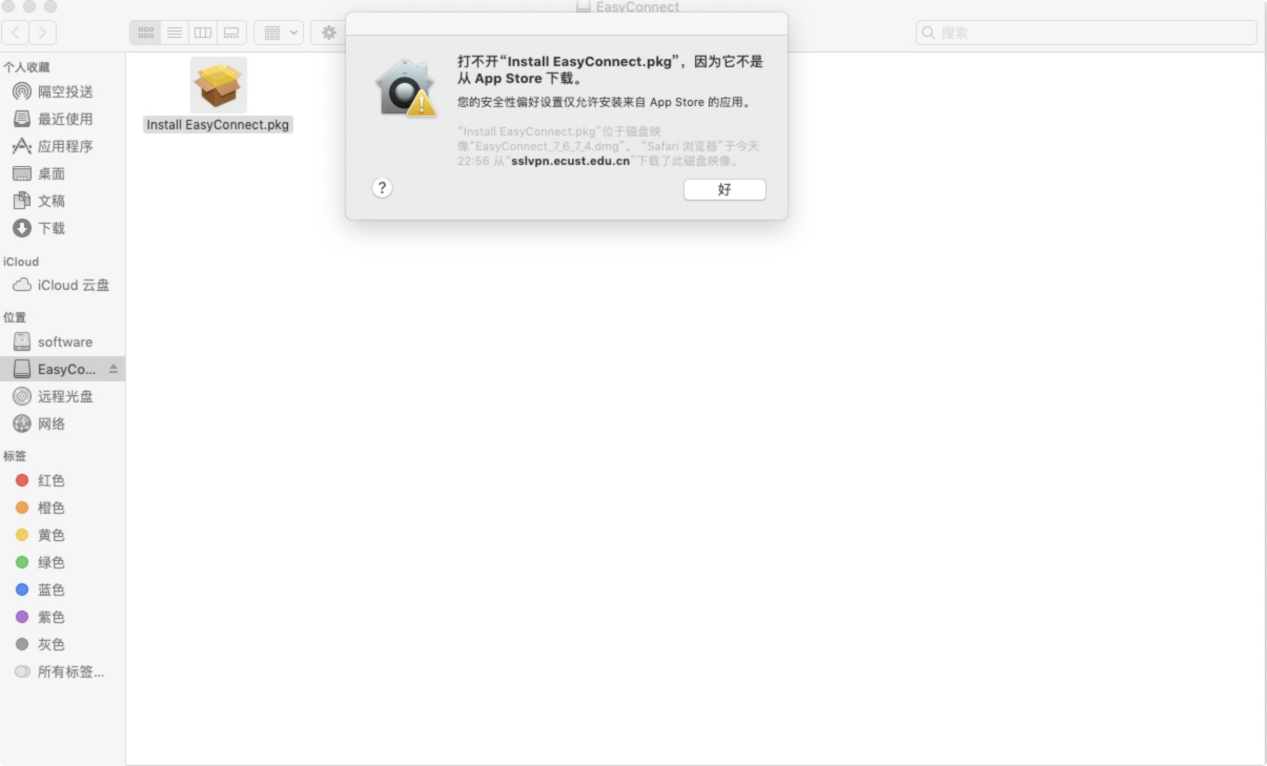
打开系统偏好设置->安全性与隐私,在“已阻止打开 Install EasyConnect.pkg,因为来自身份不明的开发者”,点击仍要打开。
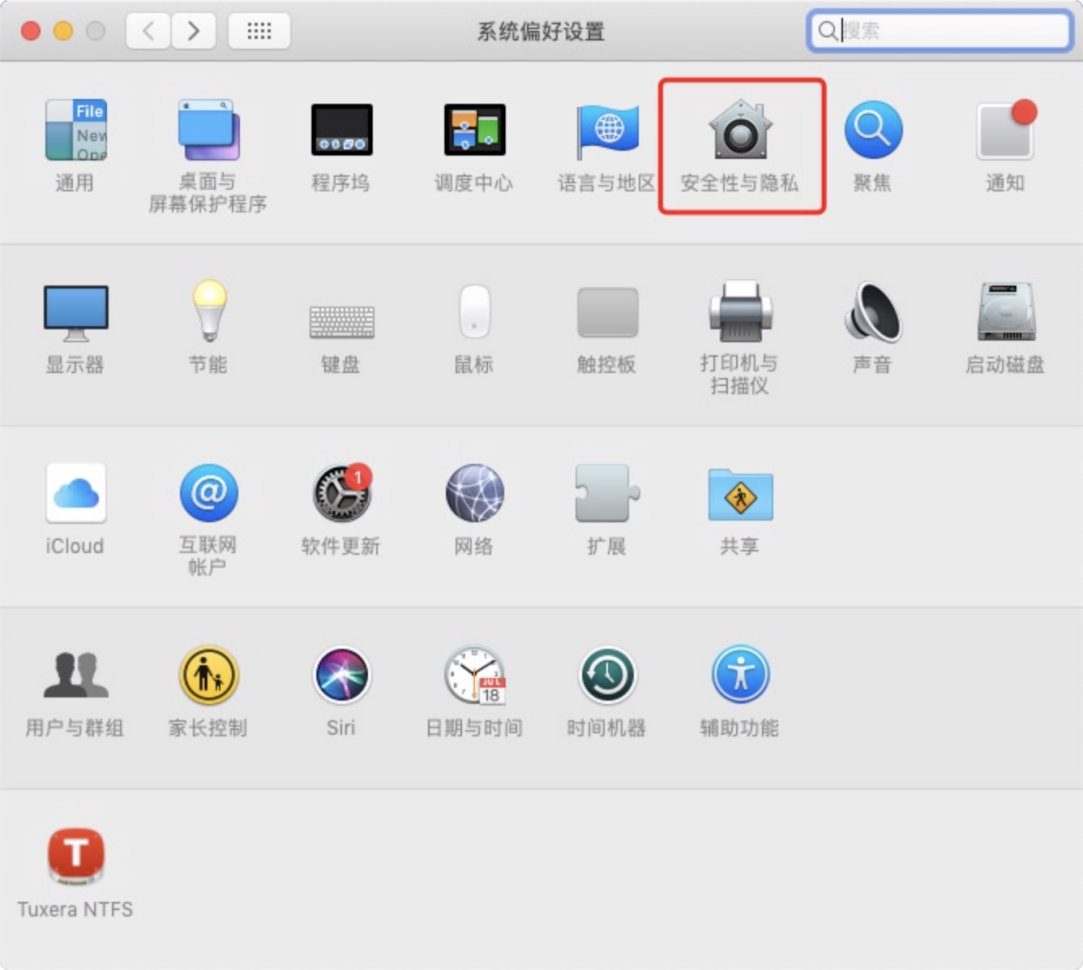
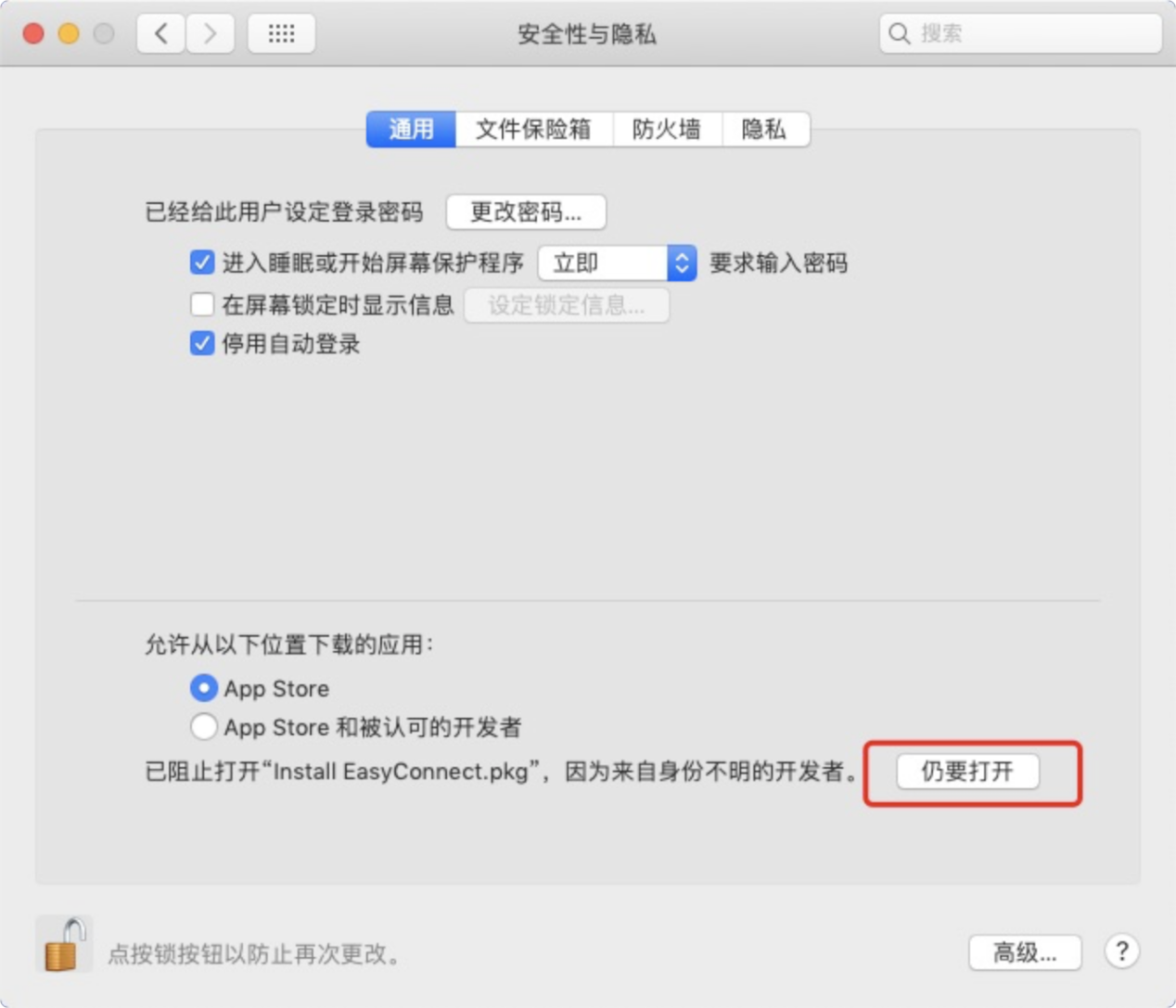
安装客户端的过程,如果出现系统扩展已被阻止,请点击【打开安全性偏好设置】,在系统偏好设置->安全与隐私->通用,允许来自开发者“SANGFOR Technoiogies Company Limited”软件,允许后重新进行安装。具体操作过程与上一个问题的解决方式一致。
4.3 遇到插件拦截时的处理办法
如果系统有安装了有拦截功能的插件(如:clicktoplugin),建议对SSL VPN访问地址进行排除,或卸载相关插件;
4.4 Safari浏览器相关问题解决
Safari浏览器应设置“允许插件”;(默认是允许插件);
Safari浏览器插件设置中的动作设置不能为“禁止”(默认是“请求”,设置为“允许”、“始终允许”都可以)
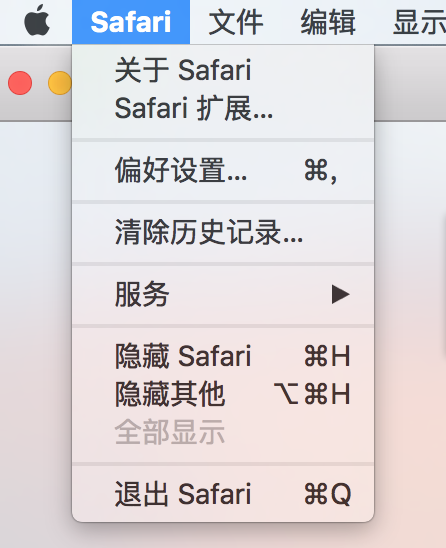
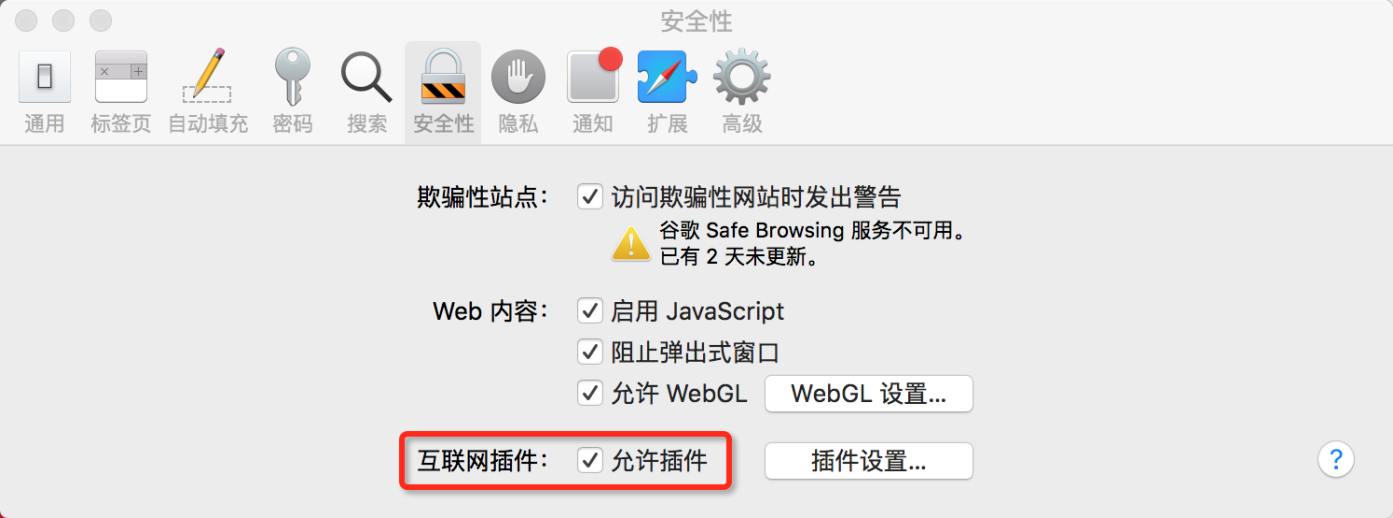
4.5 卸载SSL VPN组件方法
在“Finder”中“应用程序”找到EasyConnect.app,右键选择“移到废纸篓”即完成卸载。值得提醒的是,在SSL VPN功能正常使用过程中不需要卸载EasyConnect。

